Оглавление / Телефония
Дополнительные возможности настройки телефонии и прав доступа на историю звонков
1. Во вкладке "Дополнительно" доступны следующие настройки телефонии:
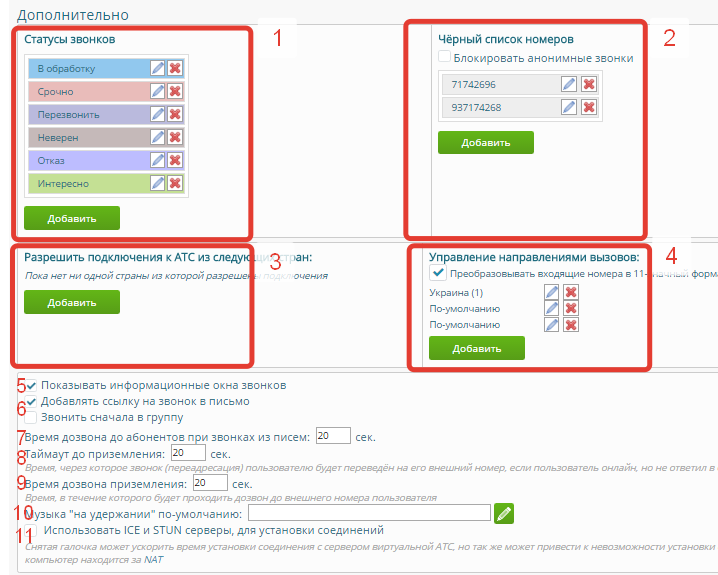
1 — статус звонка (отображается в истории и в профиле звонка);
2 — черный список номеров: входящее соединение с добавленных в этот список номеров будет сбрасываться автоматически;
3 — страны, из которых вашим сотрудникам разрешено осуществлять исходящие вызовы (по умолчанию — звонки только с территории России);
4 — страны, на номера которых разрешено принимать исходящие звонки ваших сотрудников (по умолчанию — звонки только в Россию); также возможно внести в систему формат номеров, на которые разрешен звонок (например, префикс страны и код города);
5 — выбор большого или малого окна звонка при входящем звонке;
6 — возможность вставки в письмо, отправленное из CRM, подписи с кнопкой, при нажатии на которую будет произведен онлайн-звонок (через браузер) отправителю/-ям письма;
Опция "Звонить сначала в группу" позволяет перенаправлять входящий звонок из браузера (по ссылке в письме) другому сотруднику, использующему тот же общий email-аккаунт, в случае недозвона до автора письма. Если данная настройка отключена, то звонок либо завершится, либо переадресуется на мобильный автора письма (если это настроено в его профиле).
7 — время дозвона (до перехода к следующему сценарию);
8 — время, через которое звонок (или переадресованный звонок) сотруднику будет переведён на его внешний номер, если сотрудник онлайн, но не ответил ни в браузере, ни на SIP-телефоне;
9 — время дозвона до внешнего номера сотрудника;
10 — аудиозапись, проигрываемая при удержании вызова;
11 — тонкие настройки соединения.
2. Настройка прав доступа на просмотр истории звонков
Cоздать группы сотрудников, которые будут видеть историю звонков других сотрудников, можно по адресу: Главное меню — Настройка — Интеграция — Телефония.
Обратите внимание: звонок считается принадлежавшим сотруднику, если данный сотрудник присутствует в сценарии обработки входящего звонка (отдельно в пункте "Позвонить сотруднику" или в составе "Группы сотрудников"). Исходящий звонок принадлежит тем сотрудникам, кто его совершил или участвовал в цепочке переадресации.
По умолчанию все сотрудники могут видеть все принадлежавшие им звонки.
Чтобы назначить дополнительные к вышеперечисленным права на просмотр истории звонков, используйте настройки вкладки "Права доступа" в настройках телефонии:
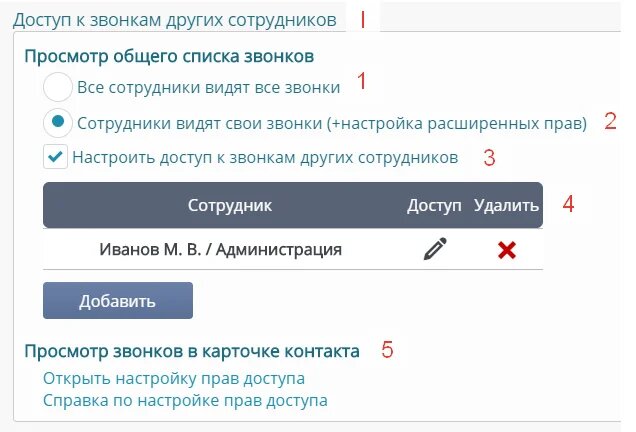
Блок I Настройка прав доступа
1 - настройка открывающая доступ ко всем звонкам для всех сотрудников
2 - каждый сотрудник видит только свои звонки (по умолчанию)
3 - настройка доступа одних сотрудников к звонкам других
4 - таблица со списком групп пользователей с расширенными правами на просмотр
При добавлении появляется окно создания правила доступа
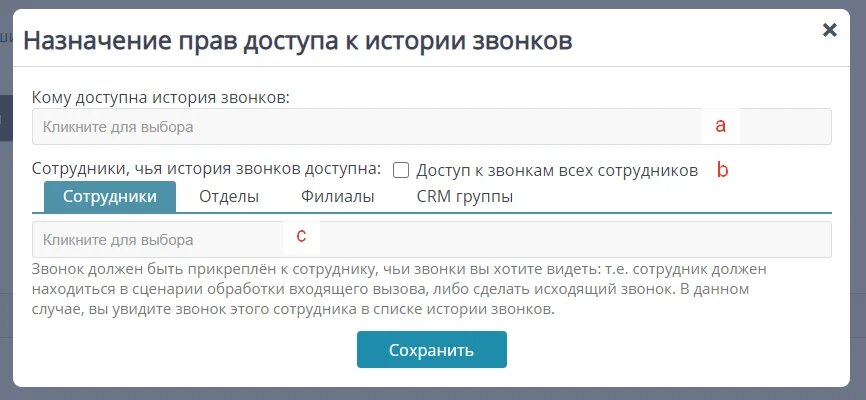
a - кто из сотрудников будет иметь доступ к чужим звонкам
b - отметьте, если нужно дать доступ ко всем без исключения звонкам сотрудников
c - выберите отделы/филиалы/CRM группы или выборочно сотрудников к чьим звонкам будет открыт доступ
5 - настройка прав доступа на отображение звонка в списке и в карточке контакте, на основе прав на Контакты, на основе CRM групп
Настройка производится в разделе настройки прав доступа на CRM сущность Контакты.
Для этого перейдите по ссылке "Открыть настройку прав доступа" - вкладка "Настройка доступа" или Главное меню - Настройки - CRM - Контакты - вкладка "Настройка доступа"
Особенности настройки прав на звонки контактов
Выберите необходимый тип контакта и активируйте иконку "просмотра" для того или иного типа сотрудников. Есть активировать иконку просмотра в столбце "Ответственный" - то историю звонков в карточке Контакта будет видеть только его ответственный сотрудник, если выбрать - "Менеджер" - то сотрудники с этим типом, если в столбце "Сотрудник" - то все сотрудники (все сотрудники выбрано CRM группы, если у Вас их несколько). Подробнее о логике разделения на CRM группы можно ознакомиться здесь.
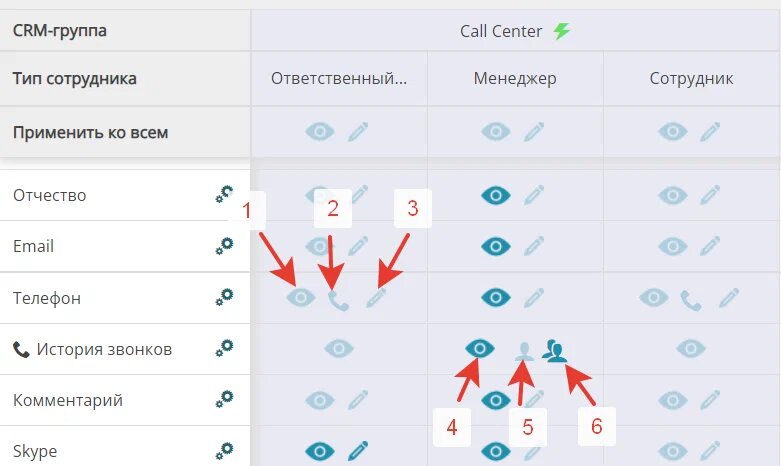
Существует несколько возможных настроек:
Опция 1 - Видно ли поле телефон в карточке контакта (если бледная иконка - то "нет", если выделена - то "да")
Опция 2 - Открыт ли доступ к осуществлению звонков из браузера без отображения номера (при Опции 1 = Нет). Данная опция может быть использована для работы call-центра при обзвонке по скрытому списку телефонных номеров.
Опция 3 - Доступно ли поле телефон на редактирование
Опция 4 - История звонков видна в карточке контакта (доступна только при Опции 1 = Да или Опции 1 = Нет, Опции 2 = Да)
Опция 5 - Доступ только к своим звонкам
Опция 6 - Доступ к звонкам, которые были приняты в том числе и другими сотрудниками
Обращаем ваше внимание, что скрытые данные публикуются в систему в виде звездочек (*********),
Приведем несколько примеров настроек, а также какие данные при этом будут скрыты
ПРИМЕР 1 - Доступ к звонкам закрыт полностью (Опция 1 = "нет", Опция 2 = "нет")
ПРИМЕР 2 - Доступ к номеру телефона закрыт, но доступны звонки на эти номера. История звонков видна без отображения номера. (Опция 1 = "нет", Опция 2 = "да", Опция 4 = "да")
ПРИМЕР 3 - Доступ к номеру телефона закрыт, но доступны звонки на эти номера. История звонков не видна. (Опция 1 = "нет", Опция 2 = "да", Опция 4 = "нет")
| Какие данные будут доступны/скрыты | |||
| ПРИМЕР 1 | ПРИМЕР 2 | ПРИМЕР 3 | |
| Карточка контакта | T* | T* | T* |
| Лента контакта | — | Т* З | — |
| Окно звонка (малое и большое) | К* | Т* К* З | Т* К* З |
| История звонков (общий список) | К* | Т* К* З | Т* К* З |
| История звонков (карточка контакта) | — | Т* З | — |
| Карточка звонка | К* | Т* З | Т* К* З |
| Обозначения: | |||
| К* - имя контакта закрыто звездочками | |||
| T* - номер телефона закрыт звездочками | |||
| З — записи разговора видна | |||
| — данные не видны | |||
Блок II Настройка прав на экспорт истории звонков
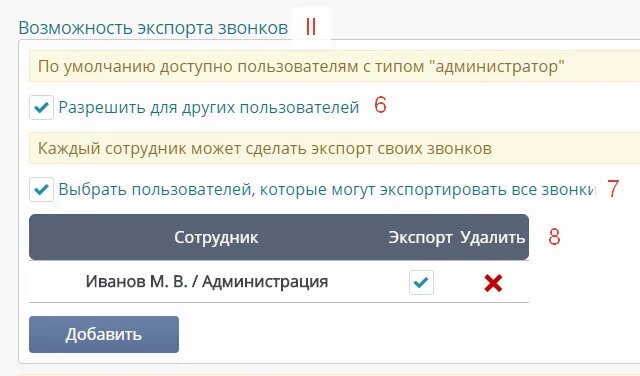
По умолчанию возможность экспорта истории звонков в Excel доступна только администраторам.
Но вы можете добавить других пользователей, кто может это делать.
6 - поставьте отметку, чтобы разрешить другим пользователям экспорт (по умолчанию, каждый сотрудник может экспортировать только свои звонки)
7 - вы можете разрешить сотрудникам экспортировать чужие звонки
8 - выберите, кто из сотрудников может экспортировать звонки заданной группы других сотрудников (обращаем внимание, что таблица 8 дублирует таблицу 4 со всеми настройками групп, т. е. при добавлении записи в таблицу 4 появляется запись в таблице 8, но экспорт будет возможен только в том случае, если поставлена галочка в столбце "экспорт").
Вернуться к оглавлению
